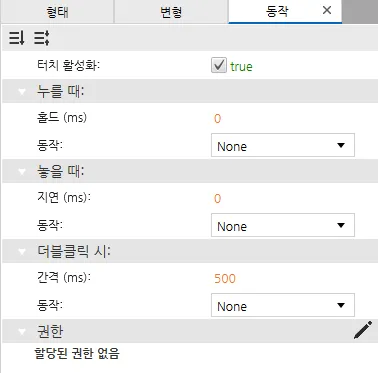그리기 객체 소개
특징 소개
Canvas는 선, 사각형, 타원, 부채꼴, 원호, 현, 다각형, 다곡선 등 다양한 그림 객체를 제공합니다. 이러한 객체는 고유한 상태를 가지고 있지 않지만, 속성에 태그를 지정하여 사용자와 상호작용하게 만들 수 있습니다. 각 객체들은 크기를 조정할 수 있고 360도 회전이 가능하여 다양한 디자인을 제공합니다. 속성을 조정하여 시각적으로 매력적이고 편리한 디자인을 쉽게 만들 수 있습니다.
선 디자인 기능
선 객체는 캔버스 내에서 수직, 수평, 또는 대각선의 선을 그립니다. 이는 디자인에 직선을 추가하기위한 간단하지만 다재 다능한 도구를 제공합니다. 선 객체를 만들려면**[삽입]** > **[선]**을 클릭하거나 툴 바의 그림 도구 중 선 아이콘을 클릭한 후 페이지에서 드래그하여 선 객체를 삽입합니다.
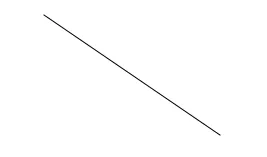
속성
사용자가 선 객체를 마음대로 지정할 수 있는 방법을 제공합니다.
태그나 동작이 선 객체에 연결되지 않으면 단순히 모양으로만 동작합니다. 선의 기능을 사용하려면, 태그 또는 스크립트를 해당 속성에 연결합니다. 그 후 선 객체를 누를 때, 태그를 전환하는 작업을 만듭니다.
속성 창이 활성화되어 있는지 확인하려면, [보기] - 속성 - [기본 속성], [형태], 변형, 동작 옆에 상자에 클릭되어있는 지 확인한다.
기본속성
기본 속성 창에서는 선 객체의 이름을 변경할 수 있습니다. 아래 사진과 같이 기본 속성 창에서는 객체의 이름을 보여줍니다.
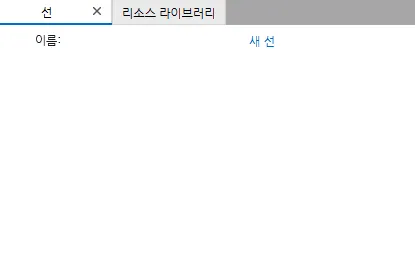
형태
형태 창에서는 가시성, 투명도 및 점멸 옵션을 조정합니다. 또한 선의 너비, 색상 및 종류를 지정할 수 있습니다.
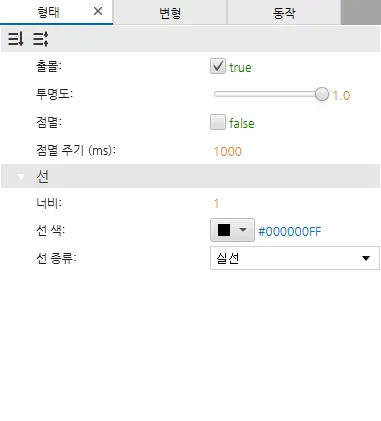
변형
변형 창에서는 속성 조정을 통해 선 객체의 모양을 재구성하거나, 위치를 변경할 수 있습니다.
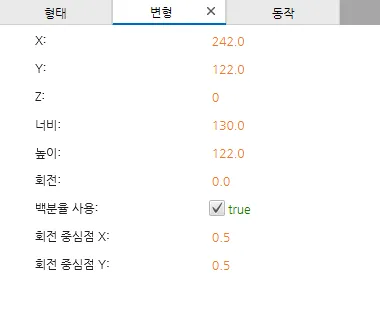
동작
선 객체를 누를 때, 놓을 때, 더블클릭 시 동작 탭에서 연결된 스크립트 또는 명령을 실행합니다. 누를 때, 놓을 때, 더블클릭 시의 동작 탭 섹션에서 제어할 수 있습니다.
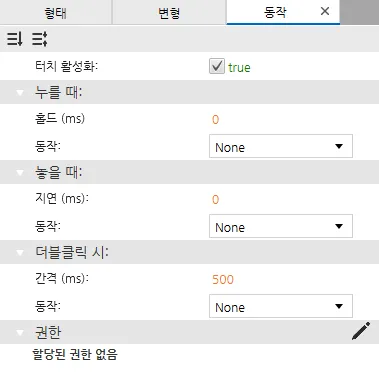
사각형 디자인 기능
사각형 객체는 직사각형 또는 정사각형을 그리는 데 사용됩니다. 사용자는 모서리나 측면을 드래그하여 객체의 크기를 조정할 수 있습니다. 또한 색상, 선 너비, 회전 등 다양한 속성을 지정하여 디자인 유연성을 높일 수 있습니다. 사각형 객체를 만들려면, [삽입] > [사각형], 또는 툴 바의 그림 도구 중 사각형 삽입 아이콘을 클릭하고 페이지 내부를 드래그하여 사각형 객체를 표시합니다.
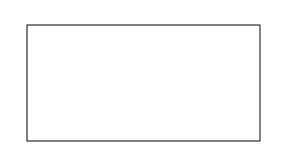
속성
사용자가 사각형 객체를 수정하는 방법을 제공합니다.
사각형 객체에 태그나 동작이 연결되지 않으면 단순히 도형으로만 작동합니다. 사각형의 기능을 사용하려면 태그 또는 스크립트를 해당 속성에 연결합니다. 그런 다음 사각형 객체를 누를 때 태그를 전환하는 동작을 만듭니다.
기본 속성
기본 속성 창에서는 사각형 객체의 이름을 변경할 수 있습니다. 아래 그림과 같이 기본 속성 대신 객체의 이름이 표시됩니다.
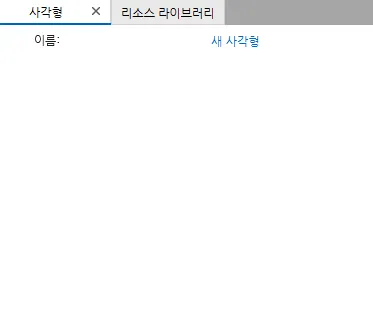
형태
형태 창에서는 가시성, 투명도 및 채우기 옵션을 조정합니다. 또한 채우기 및 선 유형과 같은 옵션을 포함하여 선의 너비, 색상 및 종류를 지정할 수 있습니다.
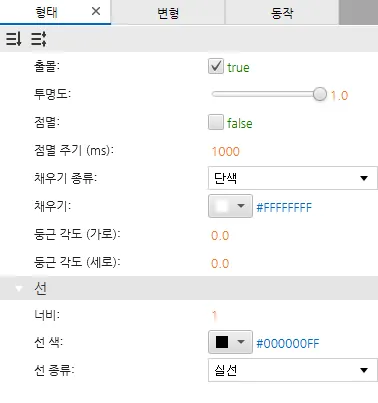
변형
변형 창에서는 속성 조정을 통해 사각형 객체의 모양을 재구성하거나, 위치를 변경할 수 있습니다.
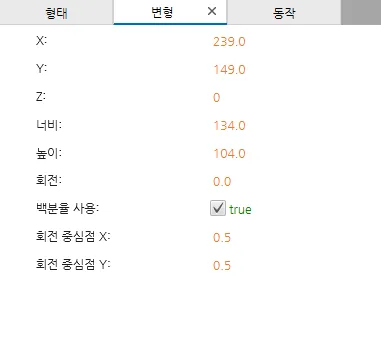
동작
사각형 객체를 누를 때, 놓을 때, 더블클릭 시 동작 탭에서 연결된 스크립트 또는 명령을 실행합니다. 누를 때, 놓을 때, 더블클릭 시의 동작 탭 섹션에서 제어할 수 있습니다.
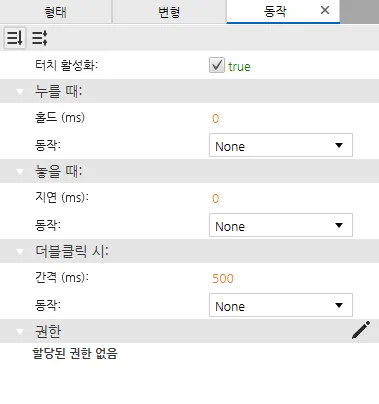
타원 디자인 기능
타원 도구를 이용하여 원과 타원을 그릴 수 있습니다. 사용자는 페이지 창을 드래그하여 원의 치수를 조정할 수 있습니다. 객체를 그린 후 채우기 색상, 선 종류, 크기 조정 등 다양한 디자인 기능으로 모양을 필요에 맞게 조정할 수 있습니다. 타원 개체를 만들려면, [삽입] – [타원],또는 툴 바의 그림 도구 중 타원 삽입 아이콘을 클릭하고 페이지 내부를 드래그하여 타원 개체를 표시합니다.
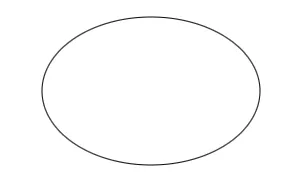
속성
사용자가 타원 객체를 수정하는 방법을 제공합니다.
태그나 동작이 타원 객체에 연결되지 않으면 단순히 모양으로만 작동합니다. 타원의 기능을 사용하려면 태그 또는 스크립트를 해당 속성에 연결합니다. 그런 다음 타원 개체를 누를 때 태그를 전환하는 동작을 만듭니다.
기본 속성
기본 속성 창에서는 타원 객체의 이름을 변경할 수 있습니다. 아래 그림과 같이 기본 속성 대신 객체의 이름이 표시됩니다.
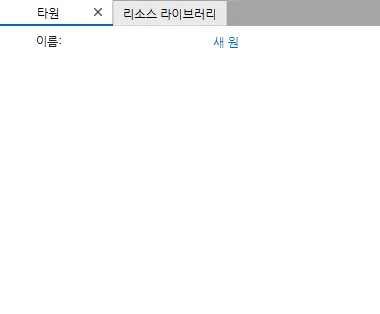
형태
형태 창에서는 가시성, 투명도 및 채우기 옵션을 조정합니다. 또한 채우기 및 선 유형과 같은 옵션을 포함하여 선의 너비, 색상 및 종류를 지정할 수 있습니다.
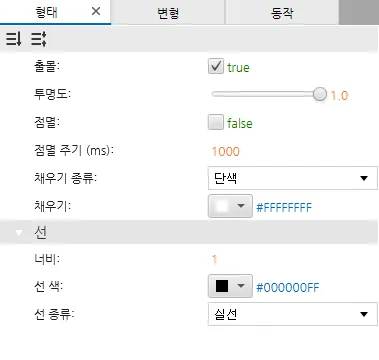
변형
변형 창에서는 속성 조정을 통해 타원 객체의 모양을 재구성하거나, 위치를 변경할 수 있습니다.
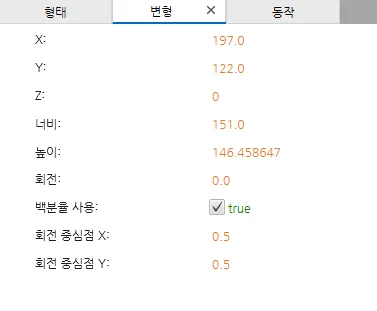
동작
타원 객체를 누를 때, 놓을 때, 더블 클릭 시 동작 탭에서 연결된 스크립트 또는 명령을 실행합니다. 누를 때, 놓을 때, 더블클릭 시의 동작 탭 섹션에서 제어할 수 있습니다.
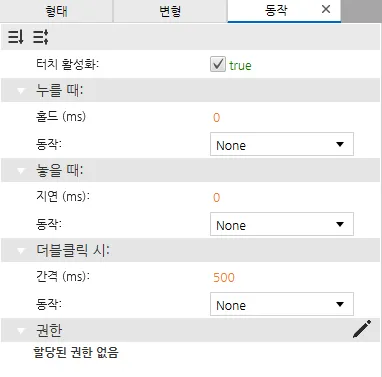
부채꼴 디자인 기능
부채꼴 객체는 원의 섹터 또는 부분을 만드는 데 사용됩니다. 사용자는 시작 각도와 끝 각도를 조정하여 특정 원의 부분을 정의할 수 있습니다. 또한 부채꼴 객체의 크기를 조정하고, 다양한 색상과 선을 사용자 지정하여 디자인 유연성을 높일 수 있습니다. 부채꼴 객체를 만들려면 [삽입] – [부채꼴],또는 툴 바의 그림 도구 중 부채꼴 삽입 아이콘을 클릭한 드래그하여 부채꼴 객체를 표시합니다.
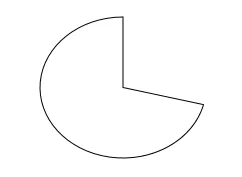
속성
사용자가 부채꼴 객체를 수정하는 방법을 제공합니다.
부채꼴 객체에 태그나 동작이 연결되지 않으면 단순히 도형으로만 작동합니다. 부채꼴의 기능을 사용하려면 태그 또는 스크립트를 해당 속성에 연결합니다. 그런 다음 부채꼴 객체를 누를 때 태그를 전환하는 동작을 만듭니다.
기본 속성
기본 속성 창에서는 부채꼴 객체의 이름을 변경할 수 있습니다. 아래 그림과 같이 기본 속성 대신 객체의 이름이 표시됩니다.
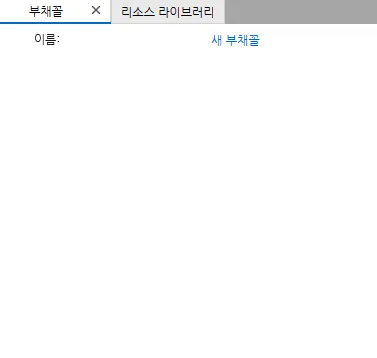
형태
형태 창에서는 가시성, 투명도 및 점멸 옵션을 사용자 지정할 수 있습니다. 또한 채우기, 색상, 시작 각도, 원호 각도 및 선 너비, 선 색상, 선 종류와 같은 선 속성을 설정할 수 있습니다.
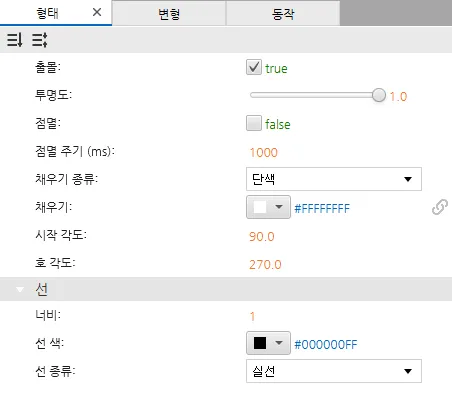
변형
변형 창에서는 속성 조정을 통해 부채꼴 객체의 모양을 재구성하거나, 위치를 변경할 수 있습니다.
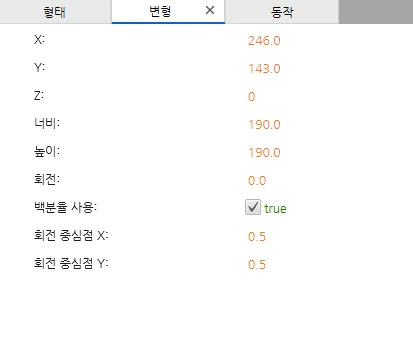
동작
부채꼴 객체를 누를 때, 놓을 때, 더블클릭 시 동작 탭에서 연결된 스크립트 또는 명령을 실행합니다. 누를 때, 놓을 때, 더블클릭 시의 동작 탭 섹션에서 제어할 수 있습니다.
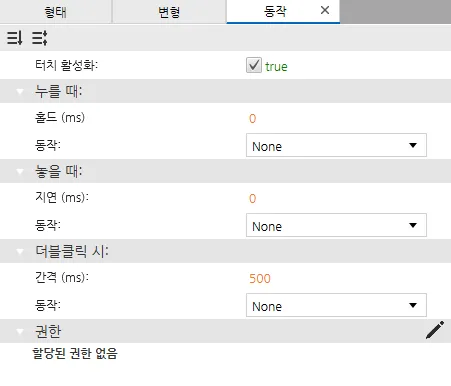
원호 디자인 기능
원호 도구는 원의 곡선 부분을 만듭니다. Canvas에서 원도 도구를 이용해 각도를 시각화하거나 곡선을 만들거나 진행 상황을 원형모양으로 표시하는 데 사용할 수 있습니다. 다양한 설계 또는 기술적 요구에 맞게 아크 길이와 방향을 조정해 다용도로 사용할 수 있습니다. 원호 객체를 만들려면, [삽입] – [원호],또는 툴 바의 그림 도구 중 원호 삽입 아이콘을 클릭한 다음 페이지를 드래그하여 원호 객체를 표시합니다.
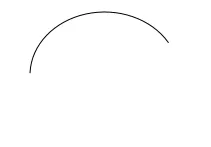
속성
사용자가 원호 객체를 수정하는 방법을 제공합니다.
원호 객체에 태그나 동작이 연결되지 않으면 단순히 도형으로만 작동합니다. 원호의 기능을 사용하려면 태그 또는 스크립트를 해당 속성에 연결합니다. 그런 다음 원호 객체를 누를 때 태그를 전환하는 동작을 만듭니다.
기본 속성
기본 속성 창에서는 원호 객체의 이름을 변경할 수 있습니다. 아래 그림과 같이 기본 속성 대신 객체의 이름이 표시됩니다.
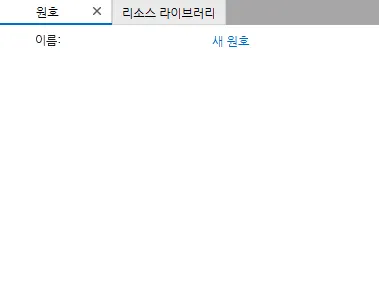
형태
형태 창에서는 가시성, 투명도 및 점멸 옵션, 시작 각도와 원호 각도를 사용자 지정할 수 있습니다. 또한 채우기, 색상 및 선 너비, 선 색상, 선 종류와 같은 선 속성을 설정할 수 있습니다.
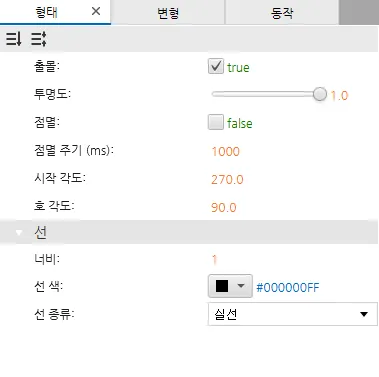
변형
변형 창에서는 속성 조정을 통해 원호 객체의 모양을 재구성하거나, 위치를 변경할 수 있습니다.
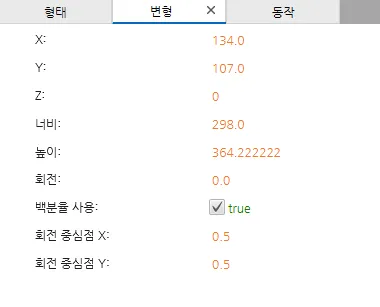
동작
원호 객체를 누를 때, 놓을 때, 더블클릭 시 동작 탭에서 연결된 스크립트 또는 명령을 실행합니다. 누를 때, 놓을 때, 더블클릭 시의 동작 탭 섹션에서 제어할 수 있습니다.
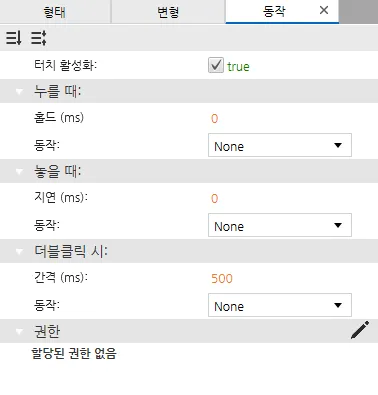
현 디자인 기능
현 도구는 원 둘레의 두 점을 연결하는 직선을 만듭니다. 캔버스에서 현은 기술 다이어그램, 원형 차트 또는 사용자 지정 그래픽 디자인에 사용할 수 있습니다. 현 객체를 만들려면, [삽입] – [코드],또는 툴 바의 그림 도구 중 현 삽입 아이콘을 클릭한 다음 페이지를 드래그하여 현 객체를 표시합니다.
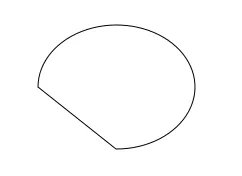
속성
사용자가 현 객체를 수정하는 방법을 제공합니다.
현 객체에 태그나 동작이 연결되지 않으면 단순히 도형으로만 작동합니다. 현의 기능을 사용하려면 태그 또는 스크립트를 해당 속성에 연결합니다. 그런 다음 현 객체를 누를 때 태그를 전환하는 동작을 만듭니다.
기본 속성
기본 속성 창에서는 현 객체의 이름을 변경할 수 있습니다. 아래 그림과 같이 기본 속성 대신 객체의 이름이 표시됩니다.
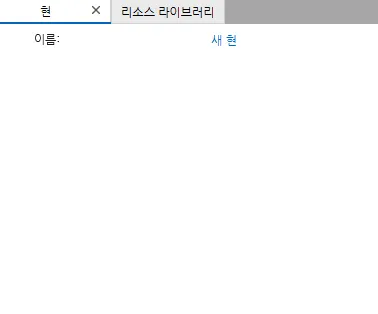
형태
형태 창에서는 가시성, 투명도 및 점멸 옵션을 사용자 지정할 수 있습니다. 또한 채우기, 색상, 시작 각도, 호 각도 및 선 너비, 선 색상, 선 종류와 같은 선 속성을 설정할 수 있습니다.
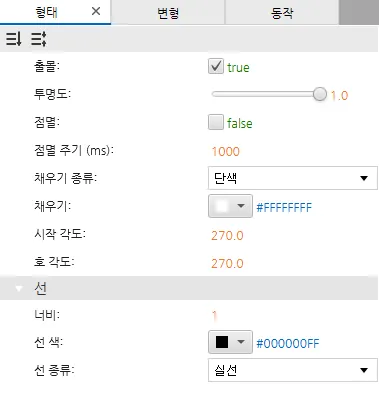
변형
변형 창에서는 속성 조정을 통해 현 객체의 모양을 재구성하거나, 위치를 변경할 수 있습니다.
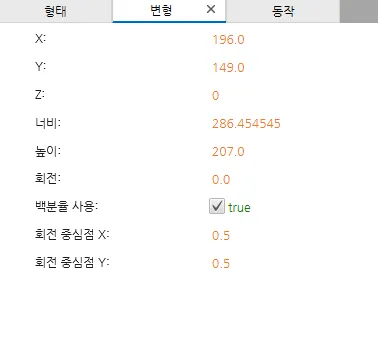
동작
현 객체를 누를 때, 놓을 때, 더블클릭 시 동작 탭에서 연결된 스크립트 또는 명령을 실행합니다. 누를 때, 놓을 때, 더블클릭 시의 동작 탭 섹션에서 제어할 수 있습니다.
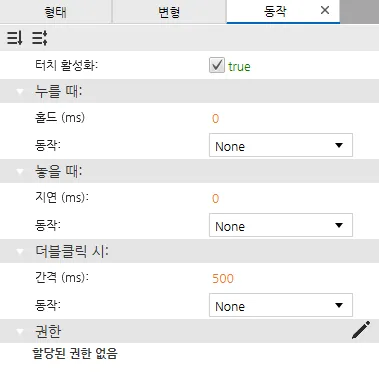
다각형 디자인 기능
다각형 도구를 사용하면 도형의 높이 및 너비와 함께 3개에서 20개까지 다양한 변의 수를 지정할 수 있습니다. 이러한 유연성 덕분에 삼각형부터 복잡한 다각형까지 다양한 기하학적 도형을 쉽게 만들 수 있습니다. 다각형 객체를 만들려면, [삽입] - [다각형],또는 툴 바의 그림 도구 중 다각형 삽입 아이콘을 클릭한 다음 페이지를 드래그하여 다각형 객체를 표시합니다.
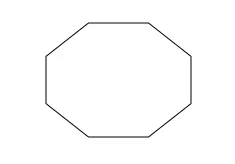
속성
사용자가 다각형 객체를 수정하는 방법을 제공합니다.
다각형 객체에 태그나 동작이 연결되지 않으면 단순히 도형으로만 작동합니다. 다각형의 기능을 사용하려면 태그 또는 스크립트를 해당 속성에 연결합니다. 그런 다음 다각형 객체를 누를 때 태그를 전환하는 동작을 만듭니다.
기본 속성
기본 속성 창에서는 다각형 객체의 이름을 변경할 수 있습니다. 아래 그림과 같이 기본 속성 대신 객체의 이름이 표시됩니다.
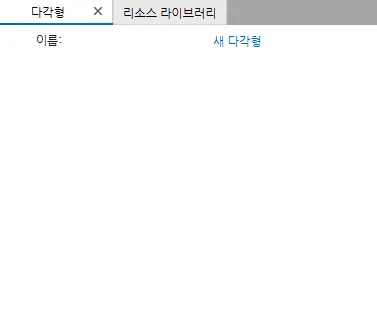
형태
형태 창에서는 가시성, 투명도 및 점멸 옵션을 사용자 지정할 수 있습니다. 또한 채우기 및 선 너비, 선 색상, 선 종류와 같은 선 속성을 설정할 수 있습니다.
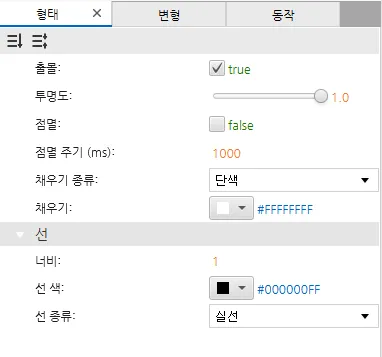
변형
변형 창에서는 속성 조정을 통해 다각형 객체의 모양을 재구성하거나, 위치를 변경할 수 있습니다.
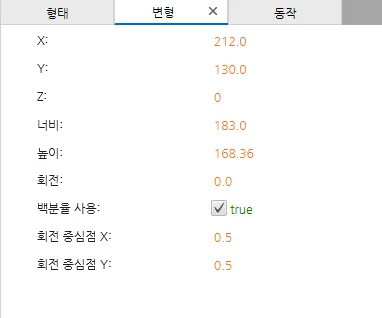
동작
다각형 객체를 누를 때, 놓을 때, 더블클릭 시 동작 탭에서 연결된 스크립트 또는 명령을 실행합니다. 누를 때, 놓을 때, 더블클릭 시의 동작 탭 섹션에서 제어할 수 있습니다.
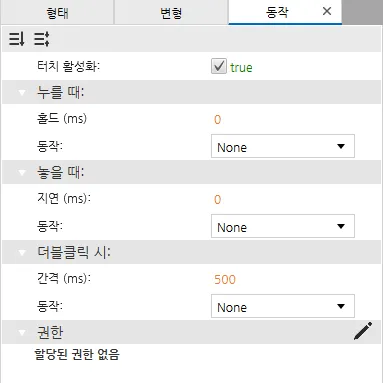
다 곡선 디자인 기능
다 곡선 도구를 사용하면 세그먼트 수를 제한하지 않고 여러 개의 연결된 선을 그릴 수 있습니다. 마지막 점이 시작점에 연결되면 닫힌 모양이 생성됩니다. 이 도구는 복잡한 모양을 만드는 데 적합하며, 사용자는 개별 선 세그먼트를 쉽게 조정하여 디자인을 개선할 수 있습니다. 다 곡선 객체를 만들려면, [삽입] – [다 곡선],또는 툴 바의 그림 도구 중 다각형 삽입 아이콘을 클릭한 다음 페이지를 드래그하여 다곡선 객체를 표시합니다.
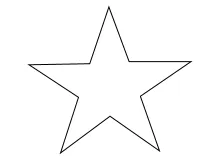
속성
사용자가 다 곡선 객체를 수정하는 방법을 제공합니다.
다 곡선 객체에 태그나 동작이 연결되지 않으면 단순히 도형으로만 작동합니다. 다 곡선의 기능을 사용하려면 태그 또는 스크립트를 해당 속성에 연결합니다. 그런 다음 다 곡선 객체를 누를 때 태그를 전환하는 동작을 만듭니다.
기본 속성
기본 속성 창에서는 다 곡선 객체의 이름을 변경할 수 있습니다. 아래 그림과 같이 기본 속성 대신 객체의 이름이 표시됩니다.
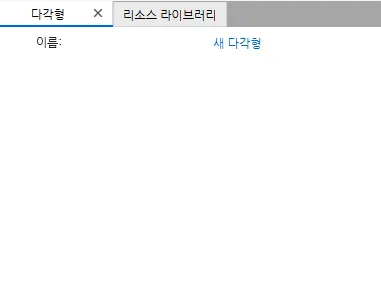
형태
형태 창에서는 가시성, 투명도 및 점멸 옵션을 사용자 지정할 수 있습니다. 또한 채우기 및 선 너비, 선 색상, 선 종류와 같은 선 속성을 설정할 수 있습니다.
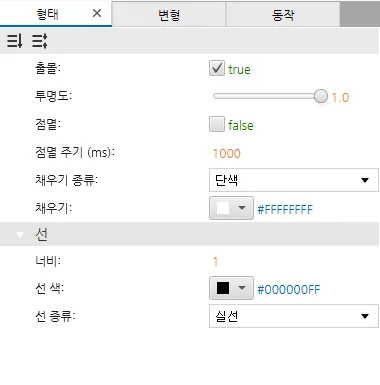
변형
변형 창에서는 속성 조정을 통해 다 곡선 객체의 모양을 재구성하거나, 위치를 변경할 수 있습니다.
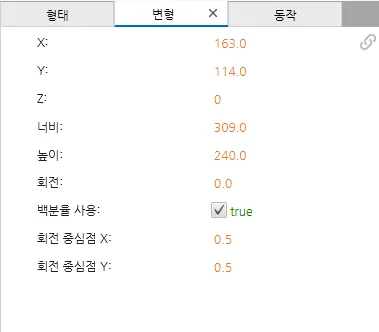
동작
다 곡선 객체를 누를 때, 놓을 때, 더블클릭 시 동작 탭에서 연결된 스크립트 또는 명령을 실행합니다. 누를 때, 놓을 때, 더블클릭 시의 동작 탭 섹션에서 제어할 수 있습니다.